最新下载
热门教程
- 1
- 2
- 3
- 4
- 5
- 6
- 7
- 8
- 9
- 10
Excel表格中怎么隐藏工作表、行、列?
时间:2022-06-27 09:47:20 编辑:袖梨 来源:一聚教程网
如何隐藏工作表
步骤一:如我在excel工作溥中创建一个工作表,如“AAA”、“BBB”、“CCC”,在AAA表中输入office相关组件。
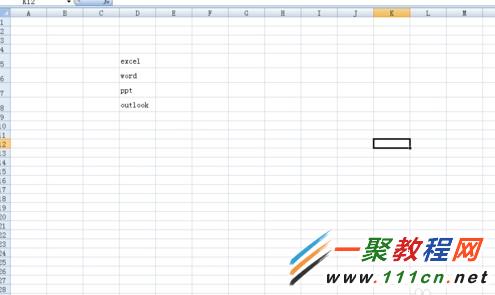
步骤二:然后我们点击左下角的“AAA”表,然后右击在弹出菜单点击“隐藏”即可。
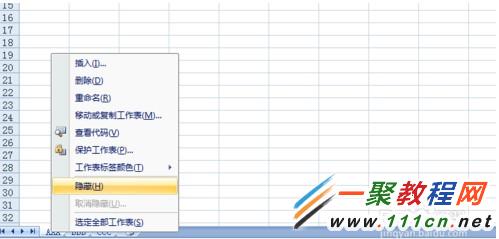
步骤三:如果想恢复AAA表的话我们右击点击“BBB”然后在弹出菜单点击“取消隐藏”,这样AAA表就显示出来了。
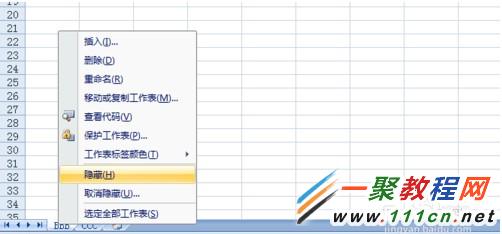
如何隐藏列或行
步骤一:如下图所示我们要把D列隐藏掉我们先选中D列。
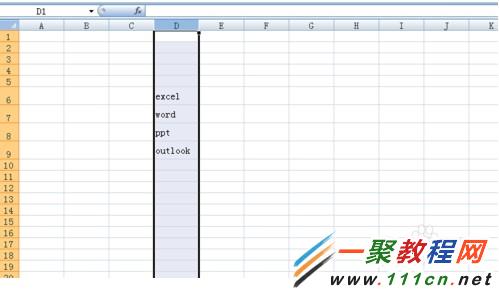
步骤二:然后右击,在弹出菜单点击“隐藏”,确定即可,D列就隐藏起来了。

步骤三:如果要把D列显示出来我们只要在C或E列右击,然后在弹出菜单点击“取消隐藏”,这样D列就出来饿了。

相关文章
- 《弓箭传说2》新手玩法介绍 01-16
- 《地下城与勇士:起源》断桥烟雨多买多送活动内容一览 01-16
- 《差不多高手》醉拳龙技能特点分享 01-16
- 《鬼谷八荒》毕方尾羽解除限制道具推荐 01-16
- 《地下城与勇士:起源》阿拉德首次迎新春活动内容一览 01-16
- 《差不多高手》情圣技能特点分享 01-16














